TeaTV funktioniert nicht? Wie man es repariert
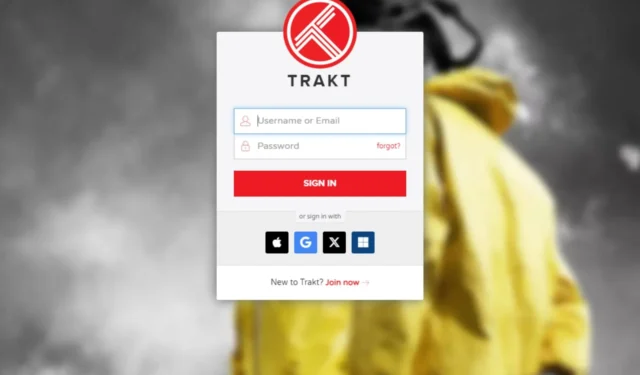
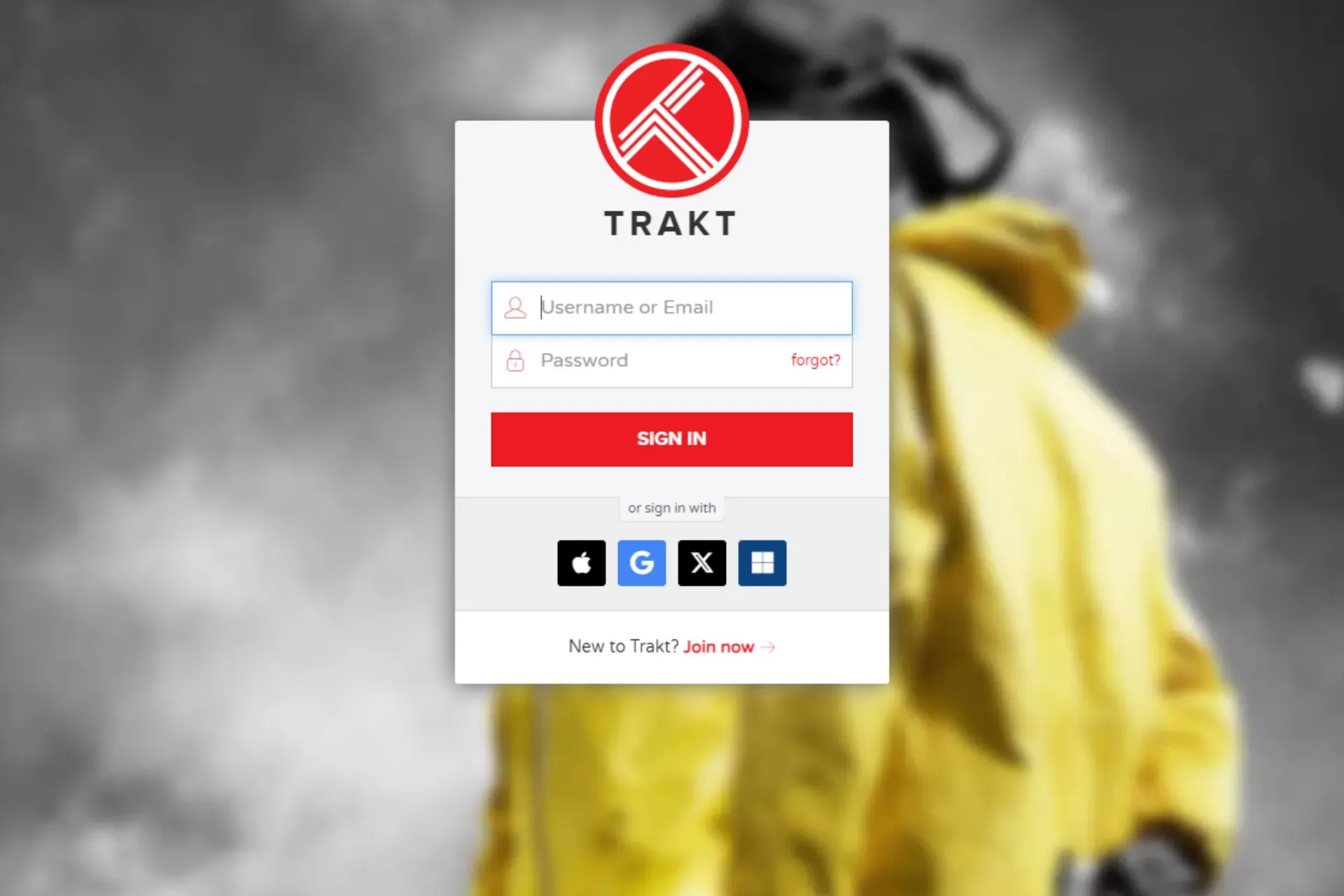
Wenn TeaTV nicht funktioniert, kann dies verschiedene Ursachen haben: Probleme beim Laden, Herunterladen oder sogar bei der Anmeldung. Wir haben einige der häufigsten Probleme eingegrenzt und präsentieren Ihnen diesen Bericht.
Ist TeaTV eine legale App?
Unser Urteil müsste lauten, dass es sich nicht um eine legale App handelt. Faktoren wie Urheberrechtsverletzung, Betriebslizenz und Veröffentlichungsanforderungen sind gute Indikatoren, um festzustellen, ob eine App legal ist. TeaTV erfüllt einige dieser Anforderungen, versagt jedoch bei anderen.
Sie finden es im Google Play Store, was bedeutet, dass es strengen Sicherheitsprüfungen unterzogen wurde, die es seriös machen, aber in einigen Ländern aus Urheberrechtsgründen auch verboten sind.
Was kann ich tun, wenn TeaTV nicht funktioniert?
1. Anmeldeprobleme
- Stellen Sie sicher, dass Sie die richtigen Anmeldedaten eingeben.
- Führen Sie einen Geschwindigkeitstest durch und erhöhen Sie bei Bedarf Ihre Internetgeschwindigkeit. Wenn möglich, können Sie auch auf ein Ethernet-Kabel anstelle von WLAN umsteigen.
- Starten Sie Ihr Streaming-Gerät neu und versuchen Sie es später erneut, wenn es sich um ein Serverproblem handelt.
2. Probleme beim Laden/Puffern
2.1 Niedrigere Auflösungseinstellungen
Wenn TeaTV nicht lädt oder ständig puffert, weist dies darauf hin, dass die Bandbreite nicht ausreicht, um die Streaming-Auflösung zu bewältigen. Sie können die Einstellungen verringern und entsprechend anpassen, bis Sie eine Auflösung ohne Unterbrechungen erreicht haben.
Sie können auch andere Geräte aus Ihrer Verbindung entfernen, unnötige Prozesse und Apps schließen und entfernen etwaige Bandbreitenbeschränkungen zur Verbesserung des Streamings.
2.2 Ändern Sie den Kanal Ihres Routers
- Klicken Sie auf das Symbol Netzwerk in Ihrer Taskleiste, wählen Sie Ihre WLAN-Verbindung aus und klicken Sie auf Eigenschaften.
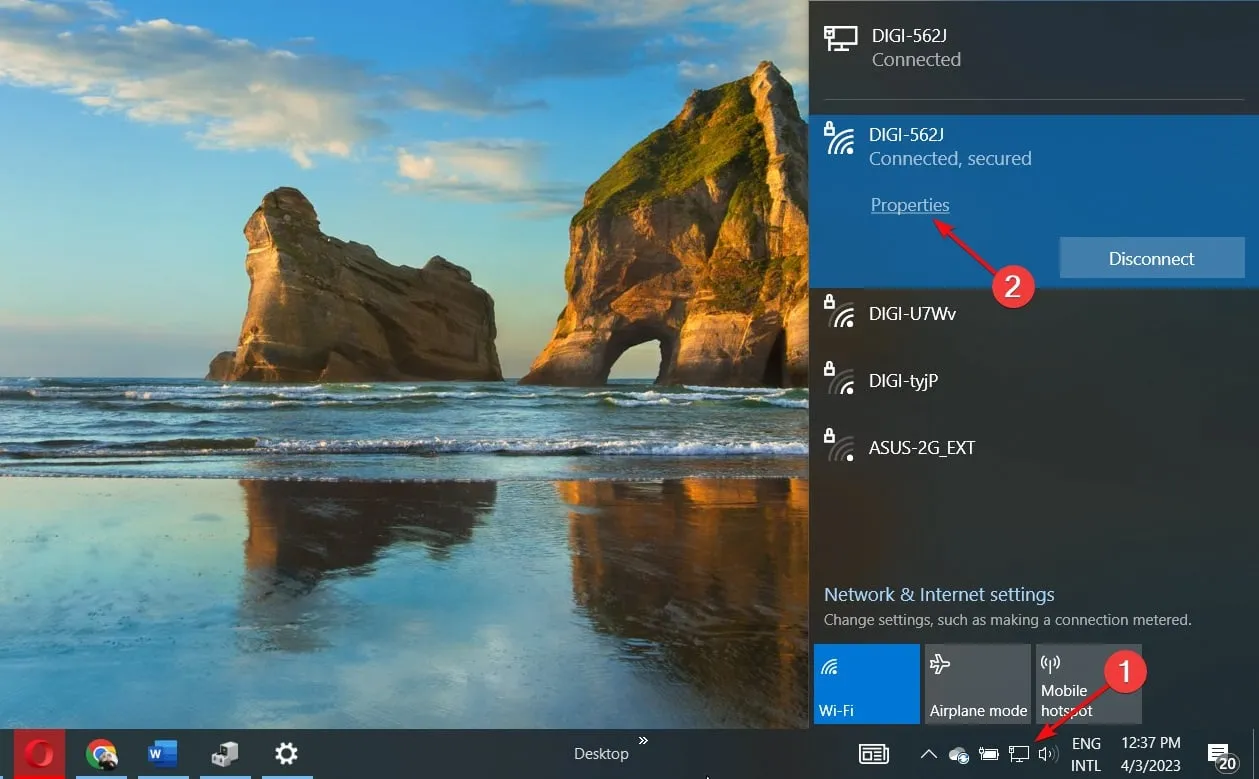
- Scrollen Sie nun nach unten und Sie sollten den Netzwerkkanal für Ihre WLAN-Verbindung sehen.
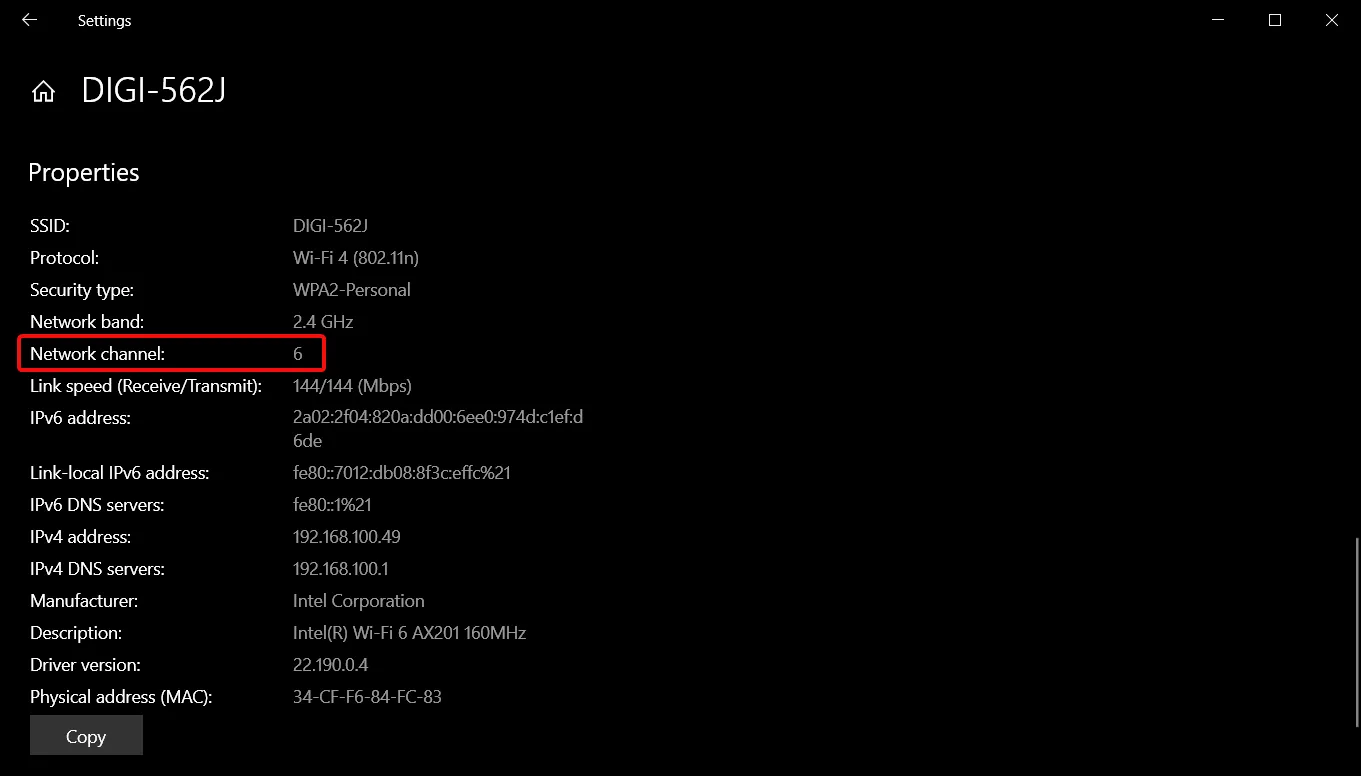
- Navigieren Sie zu Ihrem Browser und melden Sie sich mit den richtigen Anmeldeinformationen bei Ihrem Router an. Diese Informationen finden Sie auf dem Router selbst oder im Handbuch des Routers.

- Gehen Sie zu den WLAN-Einstellungen Ihres Routers und ändern Sie den Router-Kanal auf einen anderen als den Standardkanal. Wenn Sie einen Dual-Bound-Router verwenden, nehmen Sie diese Einstellung für beide Bänder (2,4 GHz und 5 GHz) vor.

2.3 Aktualisieren Sie Ihre Grafiktreiber
- Drücken Sie die Taste Windows , geben Sie Geräte-Manager in die Suchleiste ein und klicken Sie auf Öffnen.
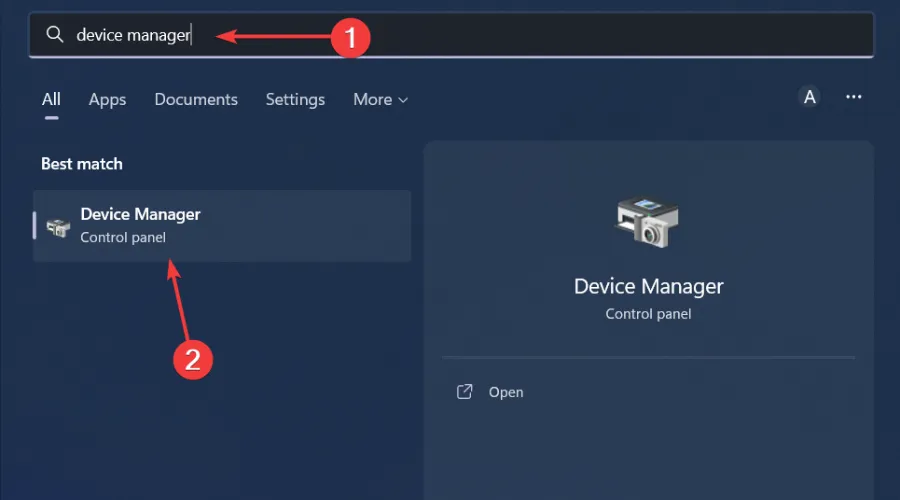
- Navigieren Sie zum Erweitern zu Anzeigeadapter, klicken Sie mit der rechten Maustaste auf Ihre Grafikkarte und wählen Sie Treiber aktualisieren.
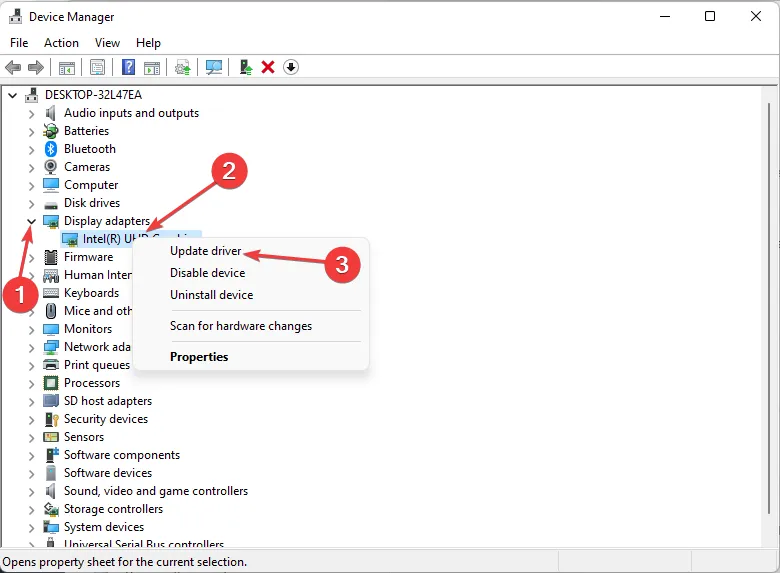
- Wählen Sie Automatisch nach Treibern suchen.
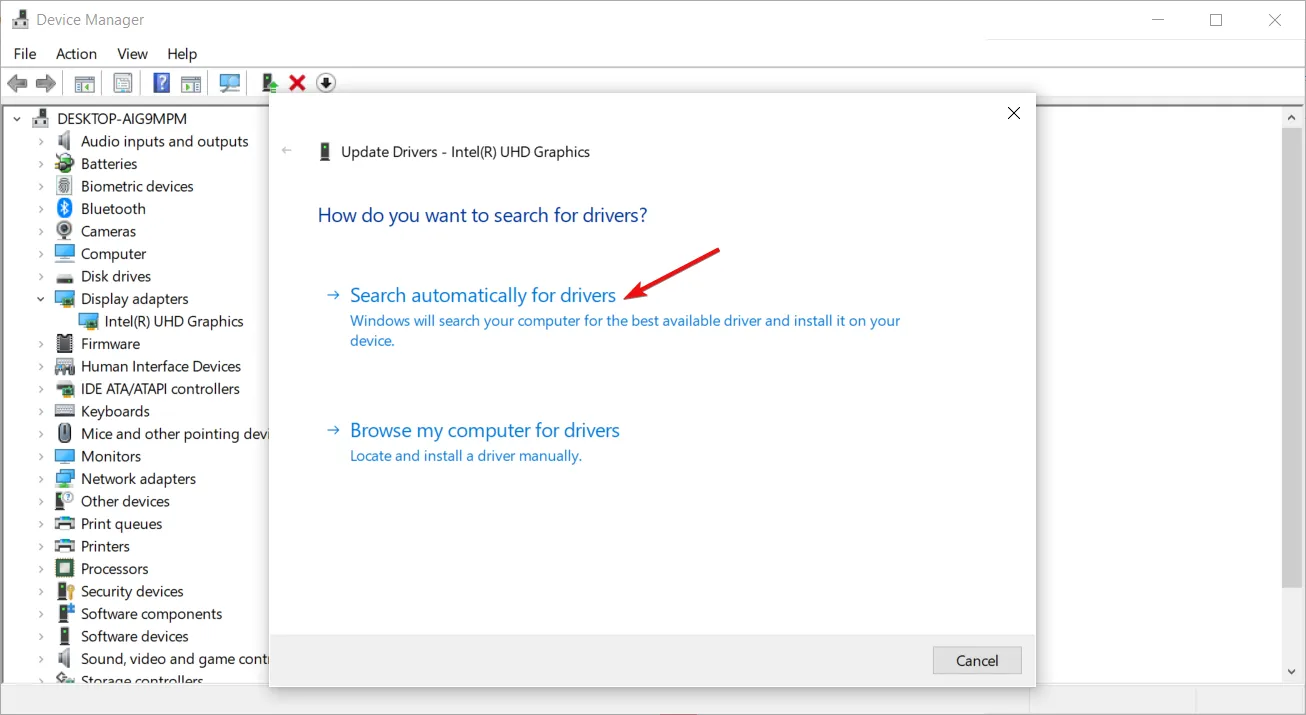
2.4 Schalten Sie Ihr VPN aus
- Drücken Sie die Taste Windows und wählen Sie Einstellungen.
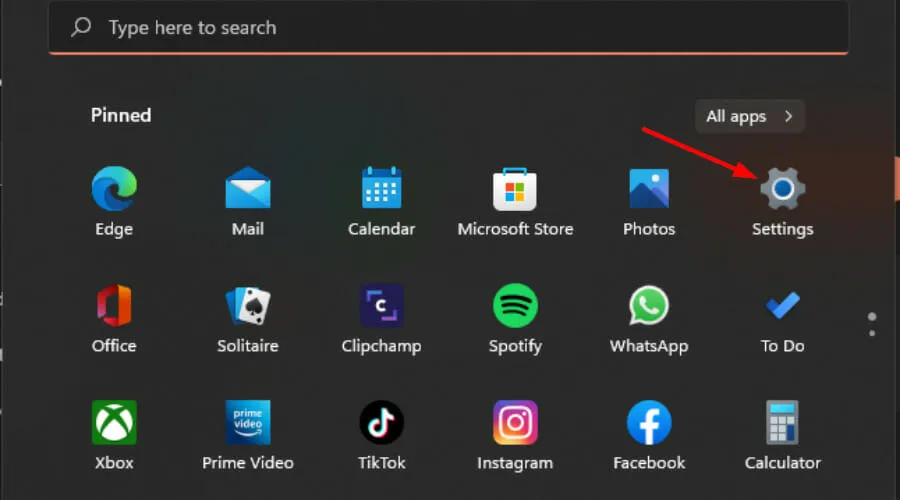
- Als nächstes wählen Sie Netzwerk & Internet und klicken Sie im rechten Menü auf VPN.
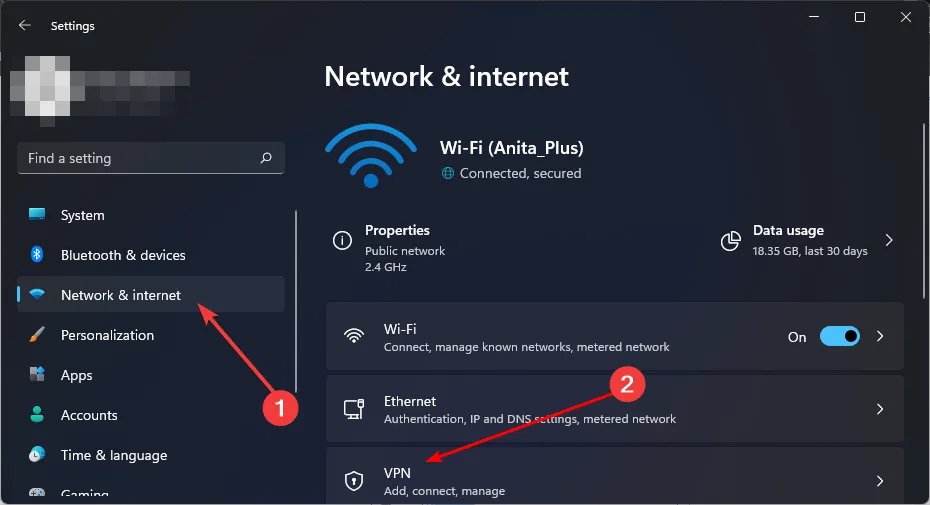
- Wählen Sie die VPN-Verbindung aus, die Sie deaktivieren möchten, klicken Sie auf das Dropdown-Menü und wählen Sie Entfernen.
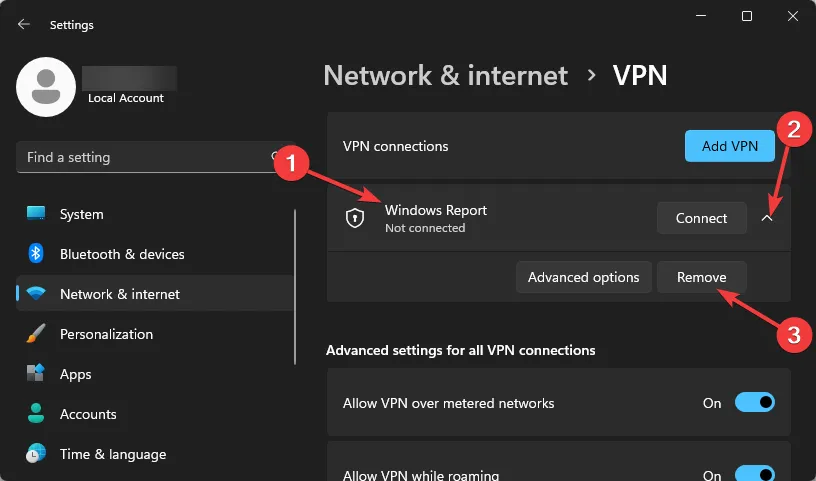
3. Probleme beim Herunterladen
3.1 Aktualisieren Sie das Betriebssystem Ihres Geräts
- Suchen Sie auf Ihrem Gerät nach „Einstellungen“. (Für diesen Schritt verwenden wir das Samsung-Modell.)
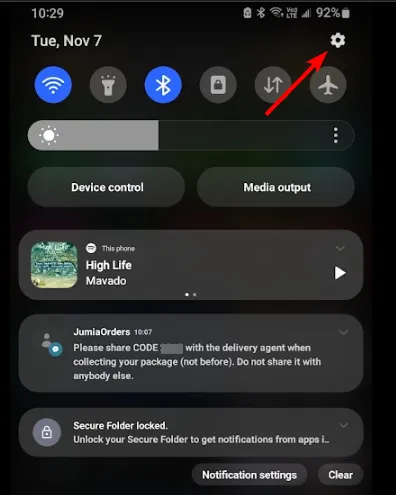
- Gehen Sie zu Software-Update.
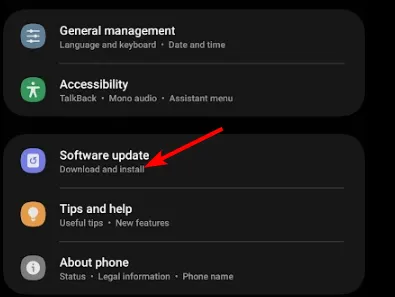
- Tippen Sie auf Herunterladen und installieren.
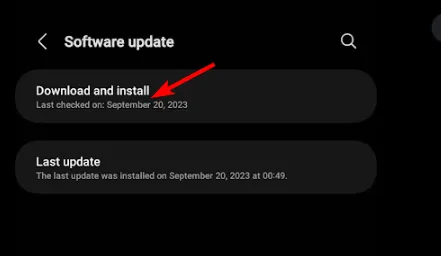
- Warten Sie, bis die Installation des Updates abgeschlossen ist, sofern verfügbar, und versuchen Sie es erneut mit der TeaTV-App.
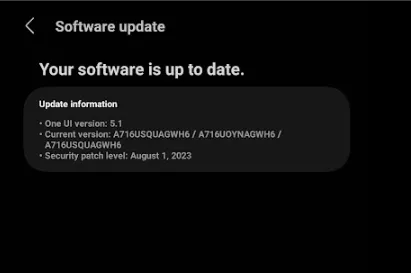
3.2 Cache leeren
- Tippen Sie auf Ihrem Telefon auf „Einstellungen“.
- Als nächstes tippen Sie aufApps.

- Suchen Sie die TeaTV-App und tippen Sie darauf.
- Scrollen Sie nach unten und wählen Sie Speicher.

- Tippen Sie auf Daten löschen und Cache leeren, und versuchen Sie es dann erneut.

Wenn Sie einen Browser oder eine TV-App verwenden, löschen Sie den Cache und starten Sie die App neu.
3.3 Setzen Sie Ihr Netzwerk zurück
- Drücken Sie die Taste Windows und klicken Sie auf Einstellungen.
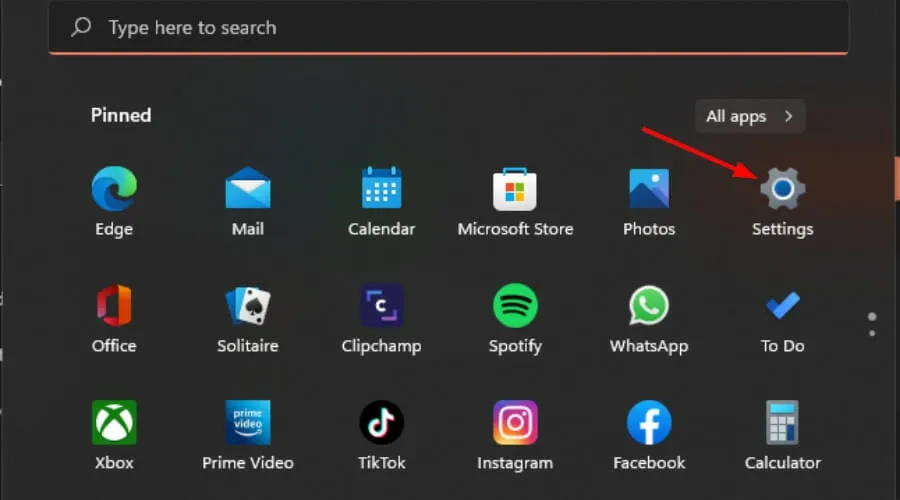
- Navigieren Sie zu Netzwerk & Internet.
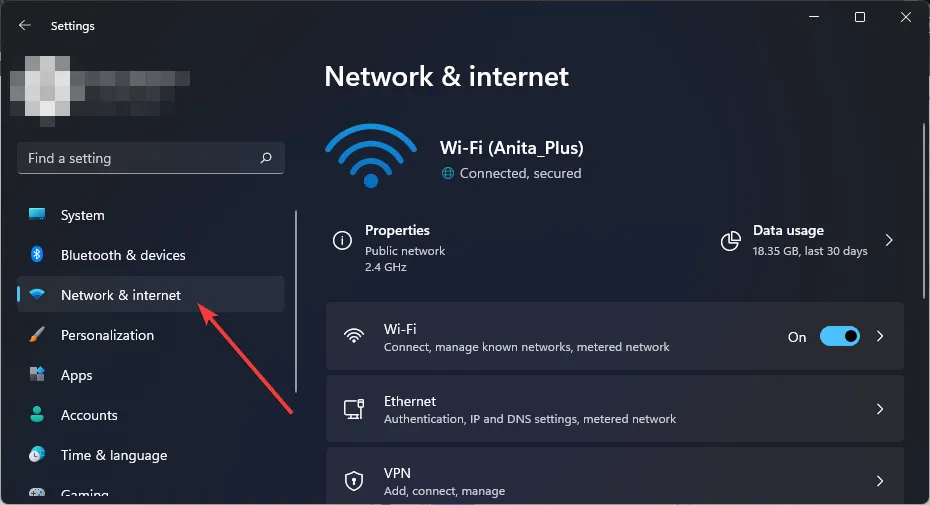
- Wählen Sie Erweiterte Netzwerkeinstellungen.
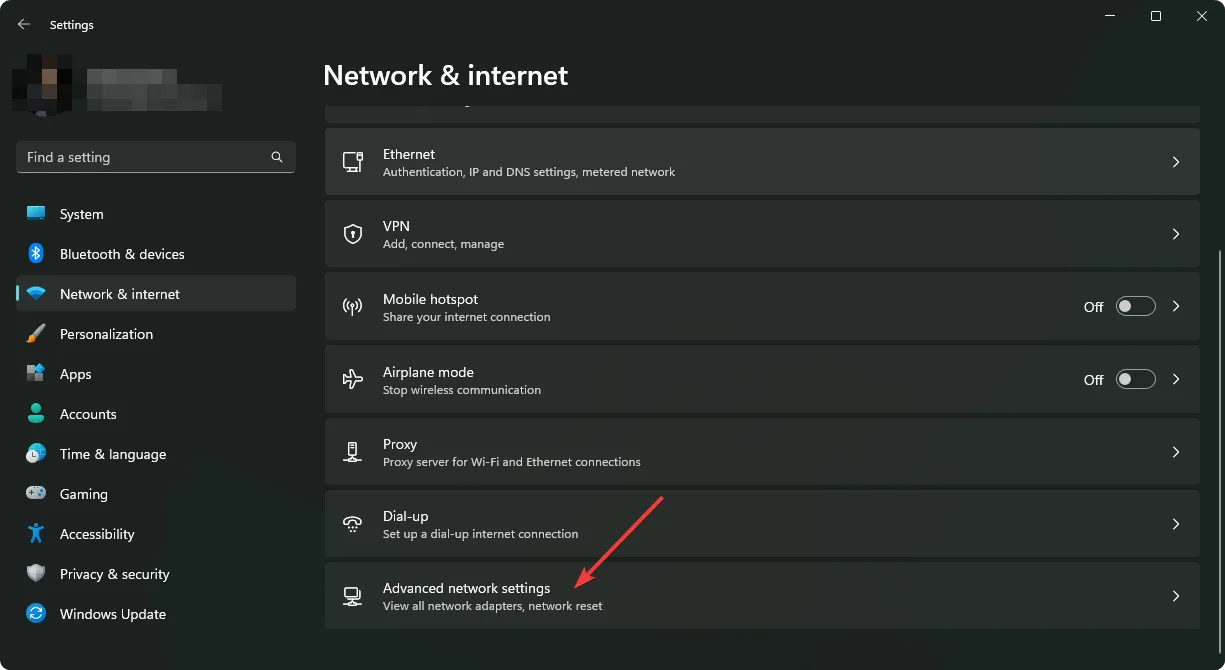
- Klicken Sie aufNetzwerk zurücksetzen.
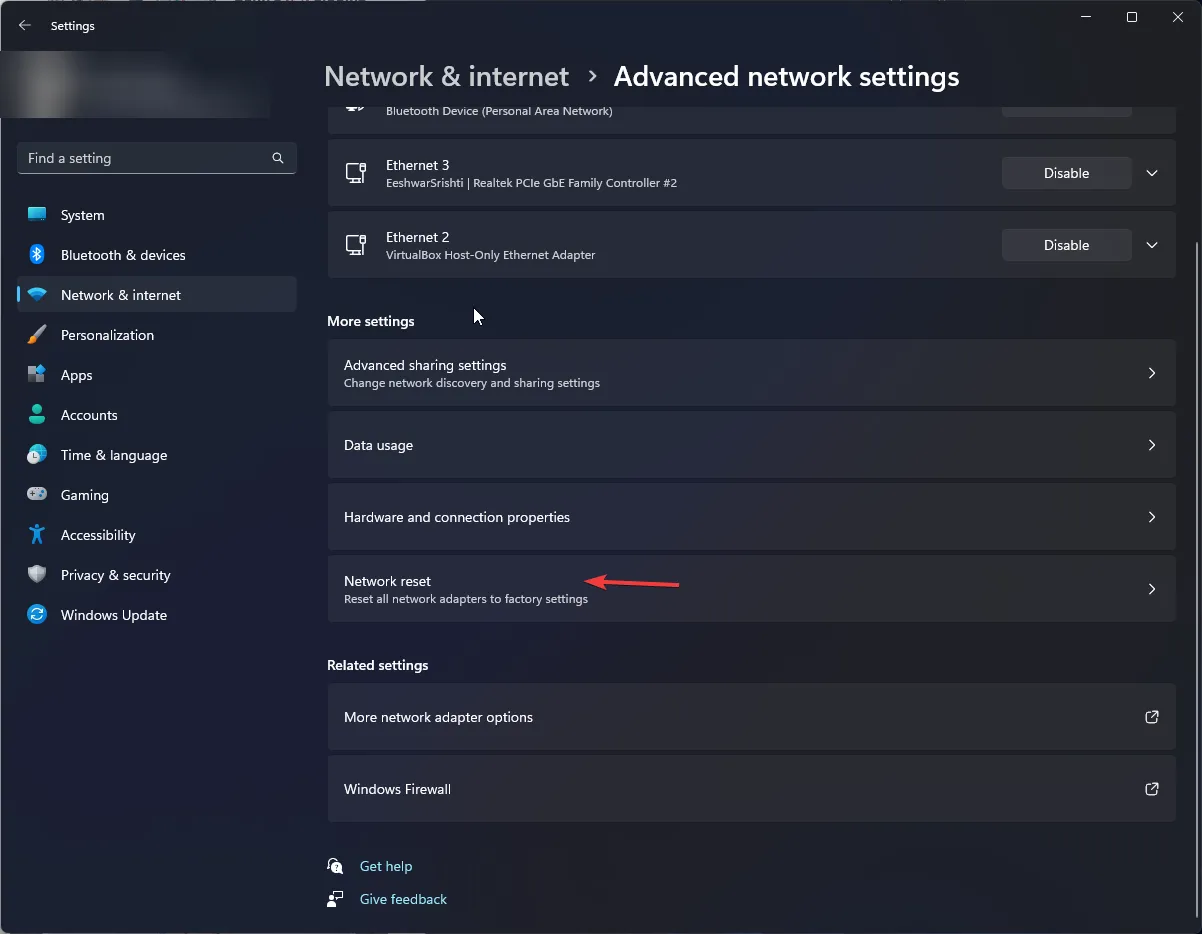
- Klicken Sie anschließend auf die Schaltfläche „Jetzt zurücksetzen“.
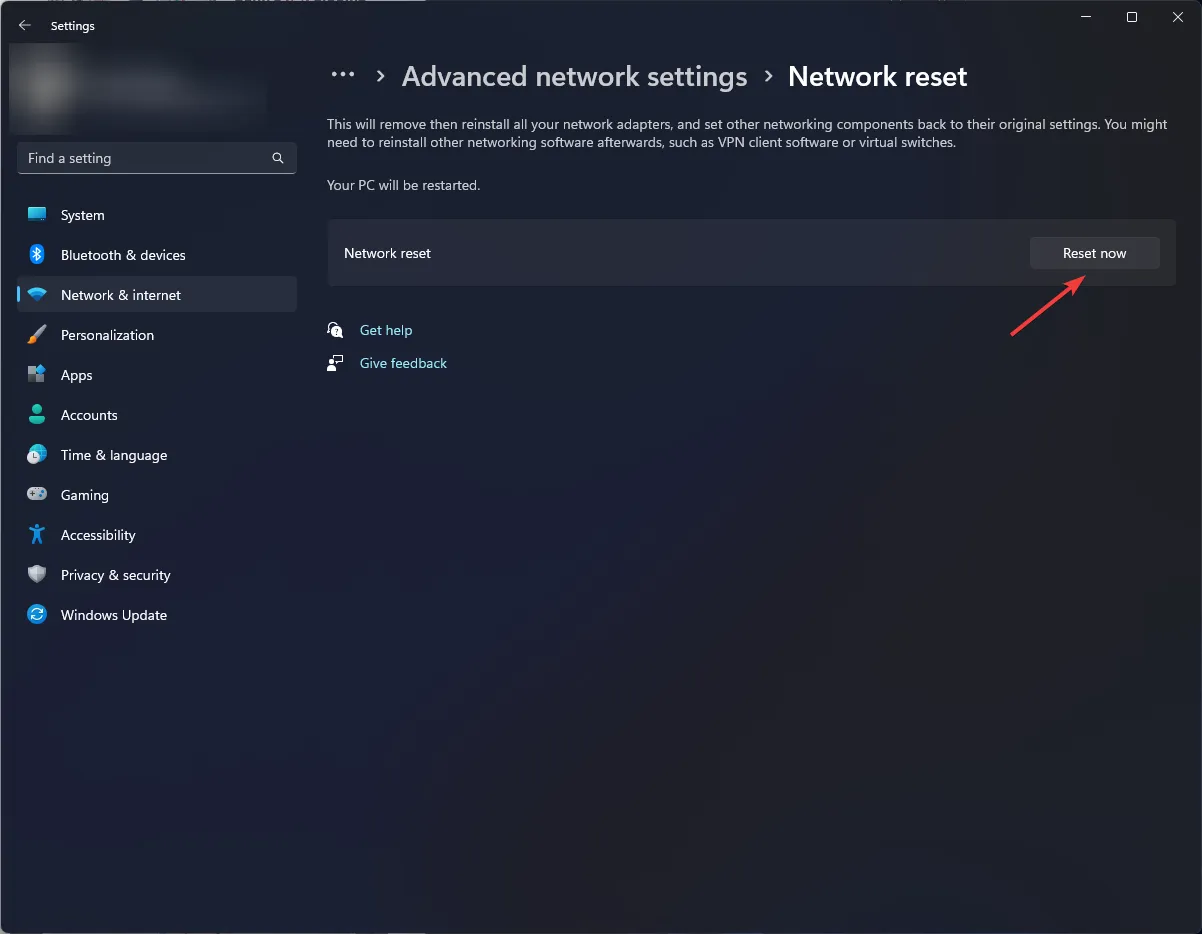
4. Linkprobleme
4.1 Stoppen der App erzwingen
- Tippen Sie auf Ihrem Telefon auf „Einstellungen“.
- Als nächstes tippen Sie aufApps.

- Suchen Sie die TeaTV-App und tippen Sie darauf.
- Tippen Sie unten auf Stopp erzwingen und öffnen Sie dann die App erneut.
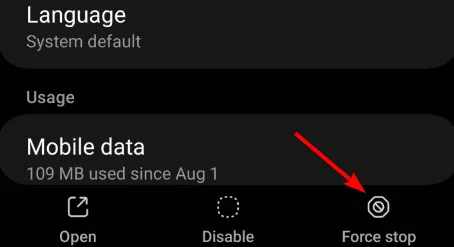
4.2 VPN-Server wechseln
Wenn Sie sich in einem Land befinden, in dem diese Website blockiert ist, können Sie den Standort Ihres VPN-Servers ändern. Sie benötigen eine gute VPN-App da die meisten kostenlosen Angebote leicht erkennbar sind und möglicherweise auf der schwarzen Liste stehen.
Abschließend können Sie die App neu installieren oder eine ältere Version verwenden, wenn weiterhin eines dieser Probleme auftritt.
Sie können Ihr Glück mit den oben genannten Methoden versuchen, um TeaTV wieder zum Laufen zu bringen. Sie sind nicht auf das unten aufgeführte Problem beschränkt, Sie können sie also ausprobieren und sehen, was für Sie funktioniert.
Wenn es jedoch immer noch nicht funktioniert, müssen Sie möglicherweise eine Alternative herunterladen. Es ist schwer zu wissen, wo das Problem liegen könnte, ohne die Fehlermeldung tatsächlich zu sehen, und selbst dann wird sie Ihnen wahrscheinlich nicht viel sagen.
Falls es dich tröstet: TeaTV ist nicht die einzige Streaming-App, die mit solchen Problemen konfrontiert ist. Selbst große Giganten wie Netflix und Hulu funktionieren zeitweise nicht.
Haben Sie Probleme mit TeaTV gehabt und welche Lösungen halten Sie für am hilfreichsten? Teilen Sie es uns im Kommentarbereich unten mit.



Schreibe einen Kommentar